Зміст

Принтер LaserJet 1160 & 8212; один з продуктів, розроблених компанією HP. При першому з'єднанні такого обладнання з комп'ютером потрібно завантажити драйвери, щоб забезпечити їх коректне взаємодія. Існує п'ять методів, здатних допомогти впоратися з поставленим завданням. Ми пропонуємо зупинитися на кожному з них більш детально, щоб ви могли відшукати відповідний і без проблем реалізувати його.
Шукаємо і встановлюємо драйвери для принтера HP LaserJet 1160
В рамках сьогоднішнього матеріалу ми не будемо зупинятися на інсталяції розглянутих файлів через CD, що йде в комплекті з принтером. Пов'язано це з тим, що даний варіант не потребує докладного вивчення, а також його актуальність втрачається, оскільки зараз у багатьох комп'ютерах привід, що читає диски, просто відсутня.
Спосіб 1: Офіційна сторінка підтримки HP LaserJet 1160
Перший спосіб, про який ми хочемо поговорити, полягає у використанні сторінки підтримки компанії HP, де і розміщується все програмне забезпечення абсолютно для всіх підтримуваних продуктів, включаючи і HP LaserJet 1160. Реалізація цього методу не займе багато часу, якщо точно слідувати інструкції нижче.
- Скористайтеся наведеним вище посиланням, щоб перейти на головну сторінку веб-сайту підтримки. Тут клікніть по розділу &171; ПЗ і драйвери&187; .
- Визначте тип свого продукту, натиснувши на відповідний значок.
- Активуйте курсор на формі пошуку і введіть в рядок назву моделі друкуючого пристрою. Серед що з'явилися результатів виберіть співпав.
- За замовчуванням поточна операційна система визначається автоматично, але іноді це може статися некоректно або вам необхідний інсталятор для іншої збірки. В такому випадку клацніть лівою кнопкою миші по напису &171;виберіть іншу ОС&187; .
- Відобразиться окрема таблиця. У рядку &171;операційна система&187; вкажіть Windows або іншу ОС, а в &171; версія & 187; визначте збірку, враховуючи при цьому і розрядність.
- Після цього розгорніть список з драйверами, щоб ознайомитися з доступними версіями.
- Виберіть останню або оптимальну версію, а потім клікніть на&171; завантажити & 187; .
- Почнеться скачування архіву або EXE-файлу. По завершенні залишається тільки запустити інсталятор і слідувати наведеним там інструкціям, щоб успішно впоратися з установкою драйверів.
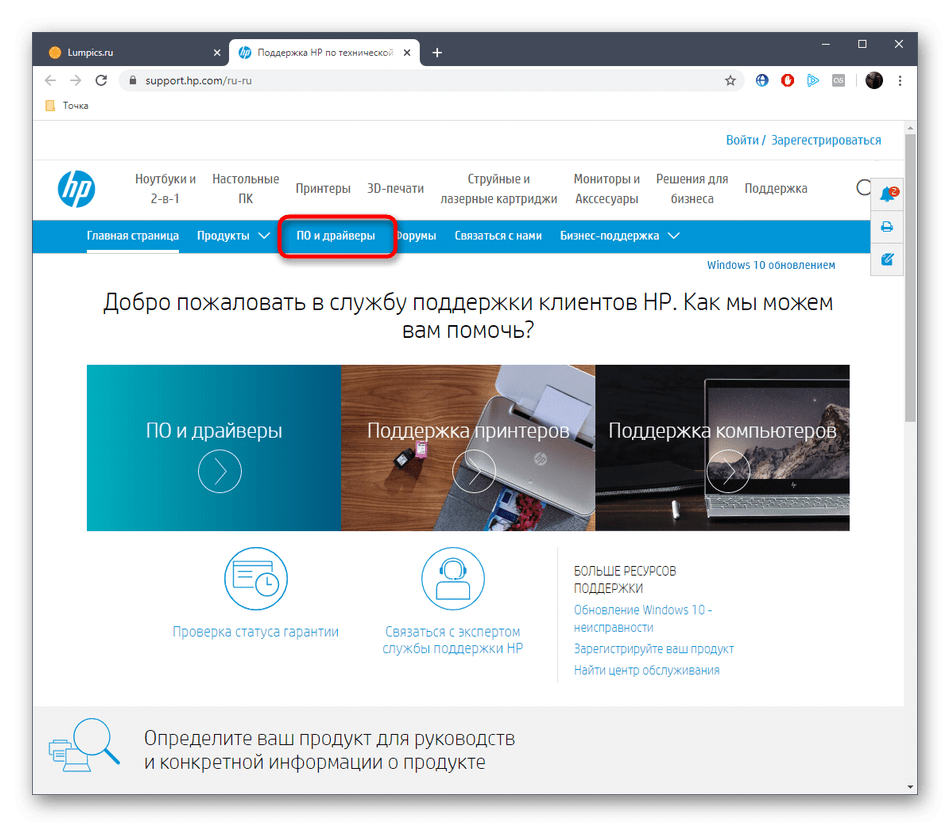
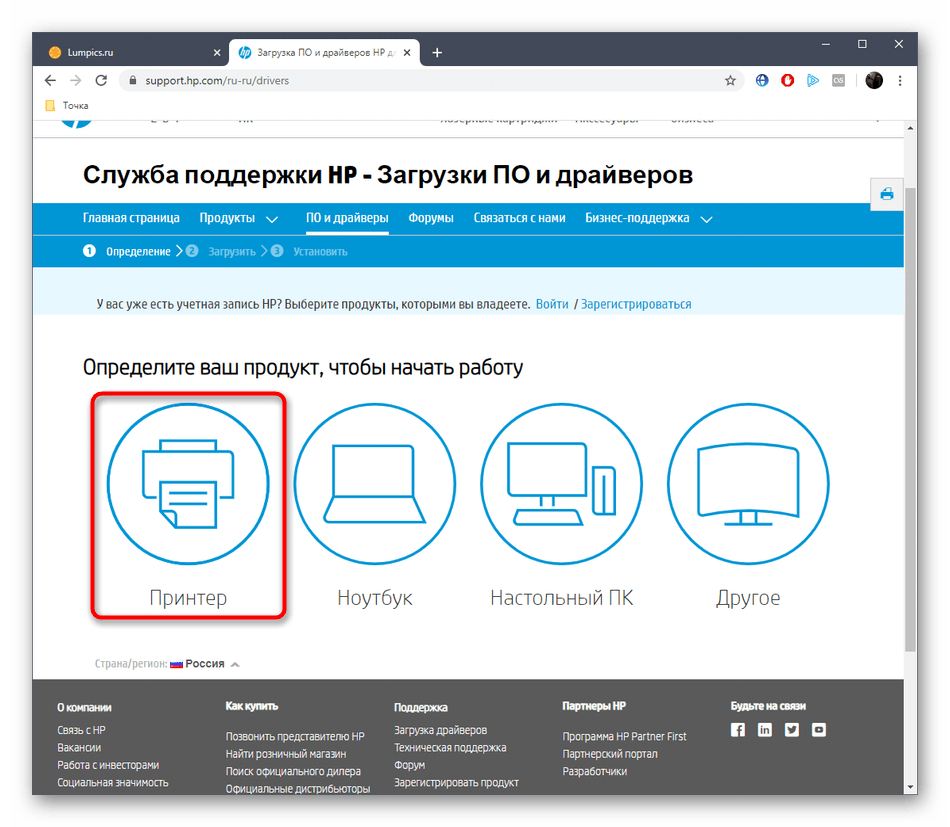
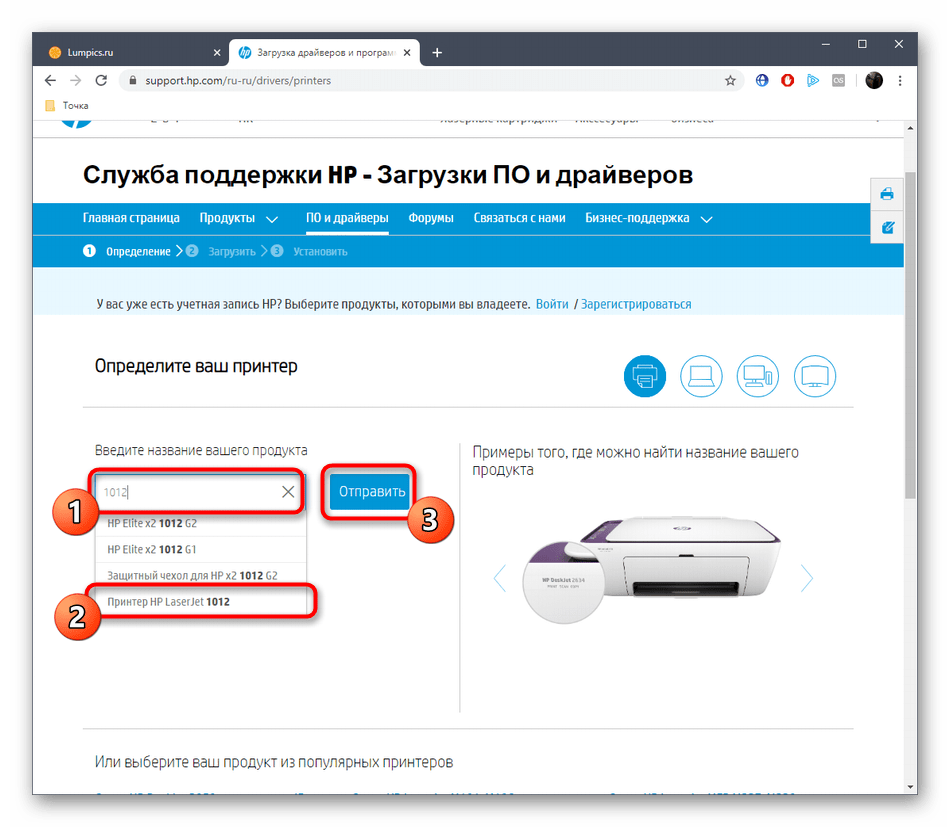
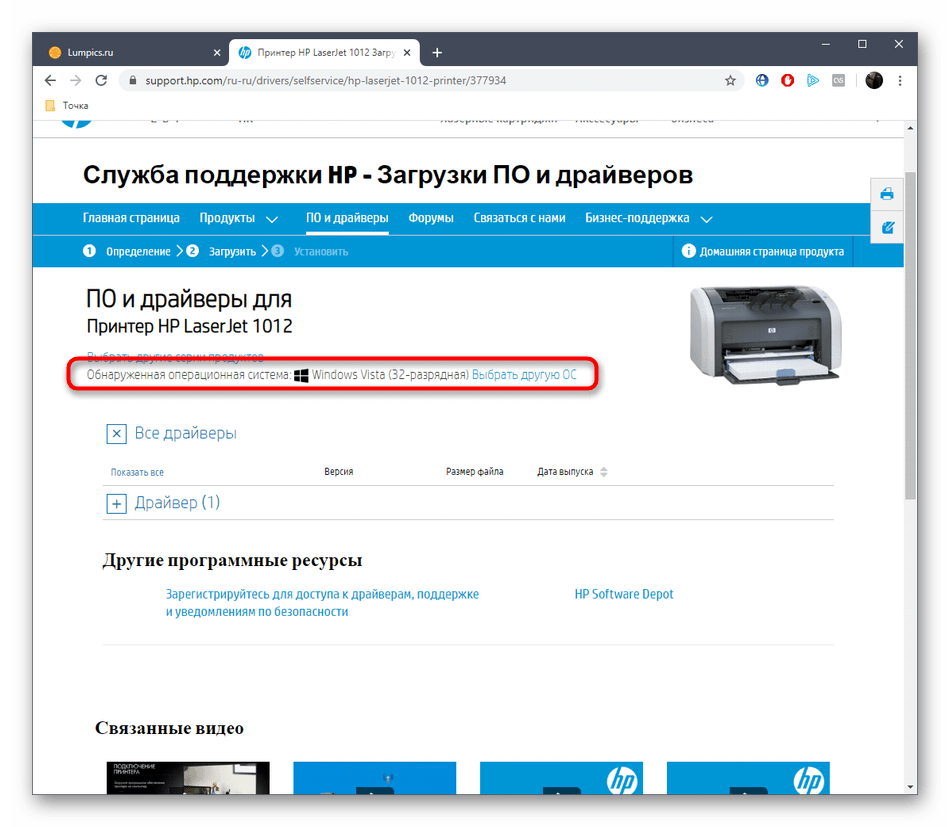
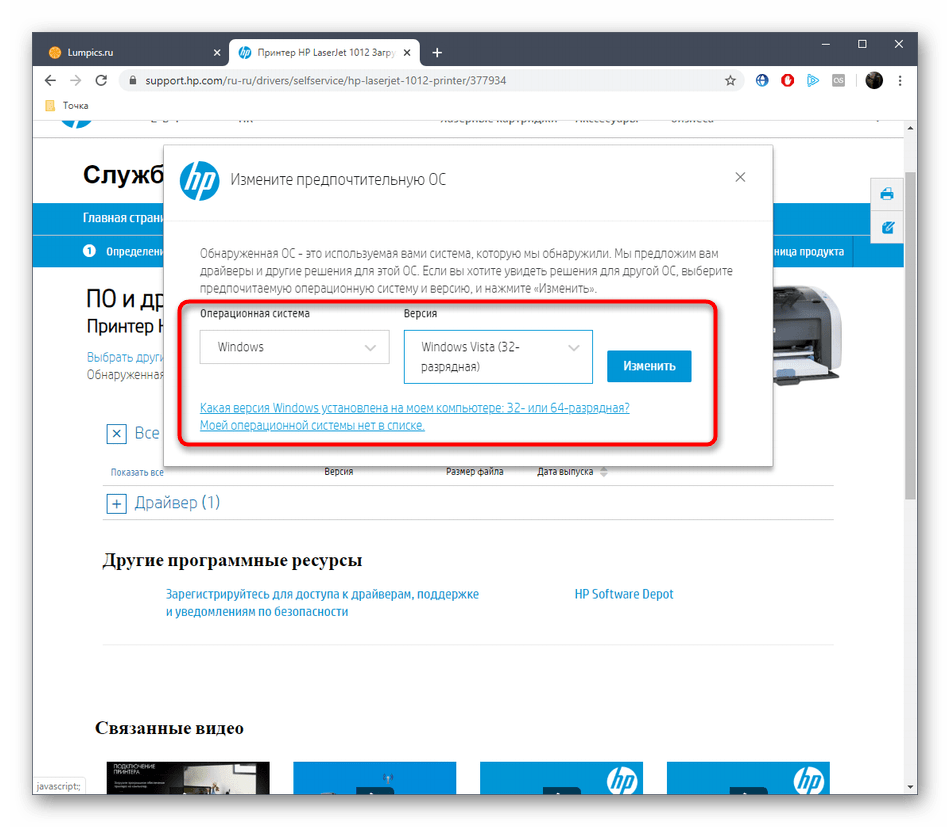
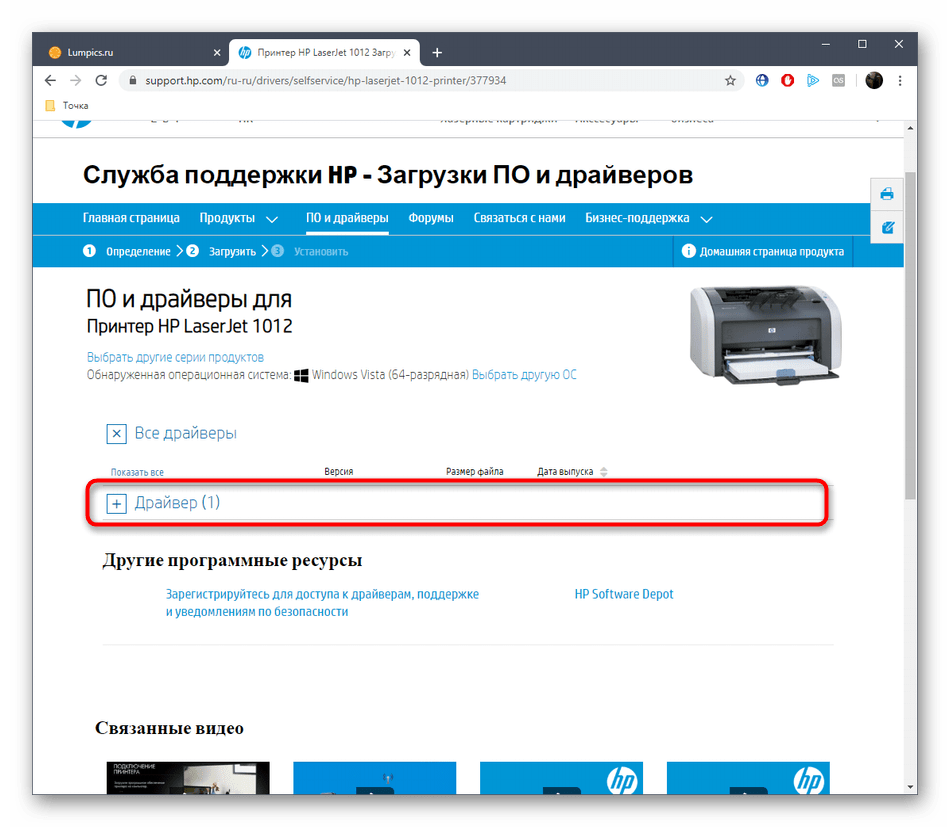
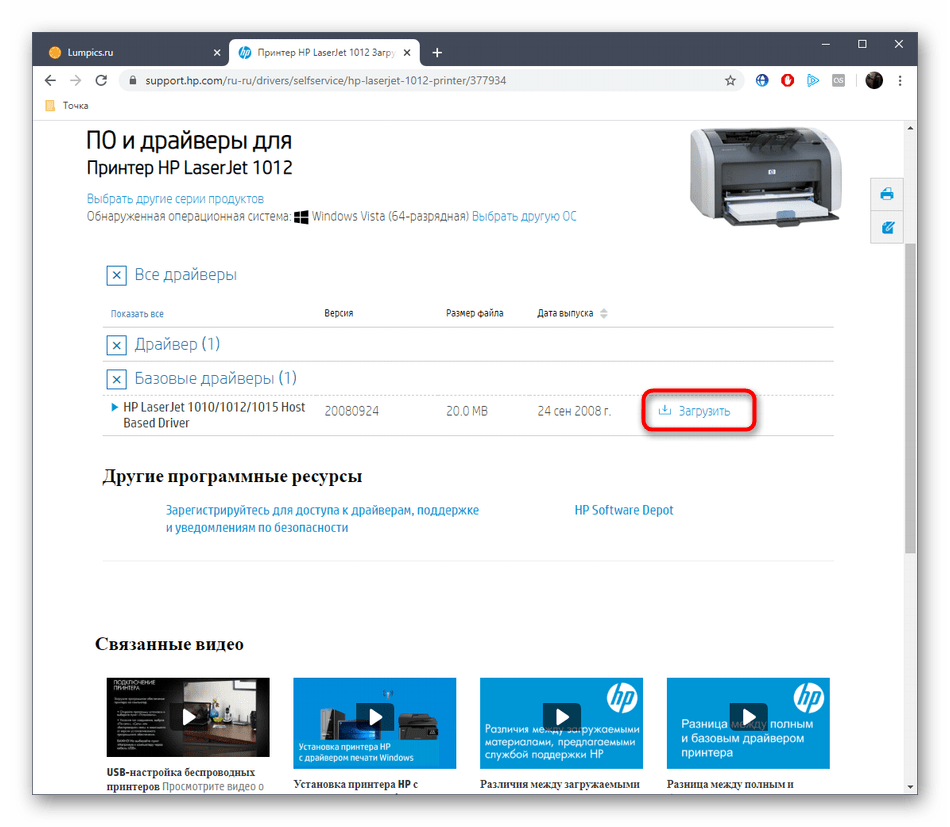
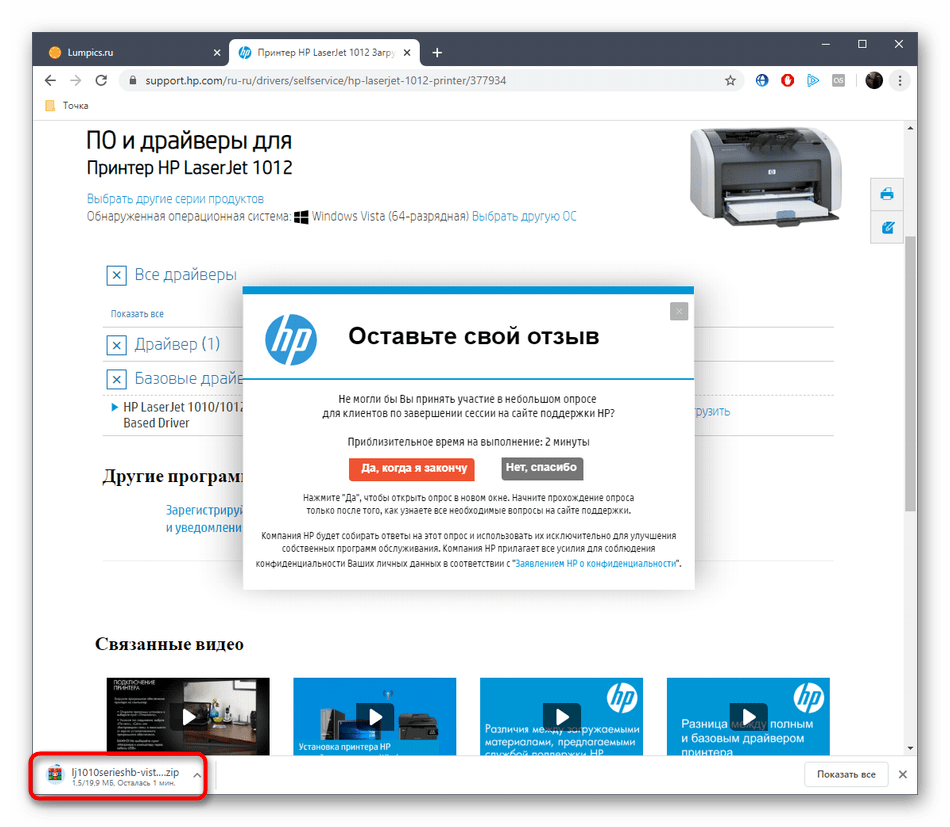
Якщо під час установки драйвера принтер був підключений до комп'ютера і включений, зробіть повторне з'єднання з перезавантаженням, щоб тепер він коректно визначився в ОС. Додатково рекомендується запустити тестову печатку, що допоможе переконатися в нормальному функціонуванні пристрою.
Спосіб 2: HP Support Assistant
Як відомо, компанія HP займається розробкою і інших пристроїв, наприклад, ноутбуків або настільних комп'ютерів. Відповідно, творці зацікавлені в забезпеченні комфортної роботи за таким обладнанням. Заради цього вони випустили утиліту HP Support Assistant, яка призначена для автоматичного пошуку та оновлення драйверів пристроїв, включаючи HP LaserJet 1160.
- Для завантаження згаданої утиліти перейдіть по розташованої вище посиланням і на що з'явилася сторінці використовуйте спеціально відведену червону кнопку.
- Відразу ж після натискання почнеться завантаження виконуваного файлу, який виступає в ролі інсталятора. По завершенні скачування запустіть його, щоб приступити до інсталяції програми.
- Відкриється вікно інсталятора з основною інформацією. Вивчіть її і відразу переходите далі, клікнувши на кнопку &171;Next&187; .
- Підтвердьте умови ліцензійної угоди, щоб розпочати встановлення.
- Очікуйте закінчення вилучення всіх компонентів.
- Після цього в автоматичному режимі почнеться додавання самої утиліти в ОС.
- Після її запуску натисніть на & 171; перевірити наявність оновлень і повідомлень&187; .
- Ця операція займе кілька хвилин, оскільки програмі потрібно спочатку перевірити пристрої, а потім підключитися до головного сервера для пошуку оновлень.
- Якщо драйвери будуть знайдені, кнопка & 171; оновлення&187; у плитці обладнання стане активною. Клацніть по ній лівою кнопкою миші.
- Відзначте галочками важливі пункти і натисніть на &171;Download and Install&187; .
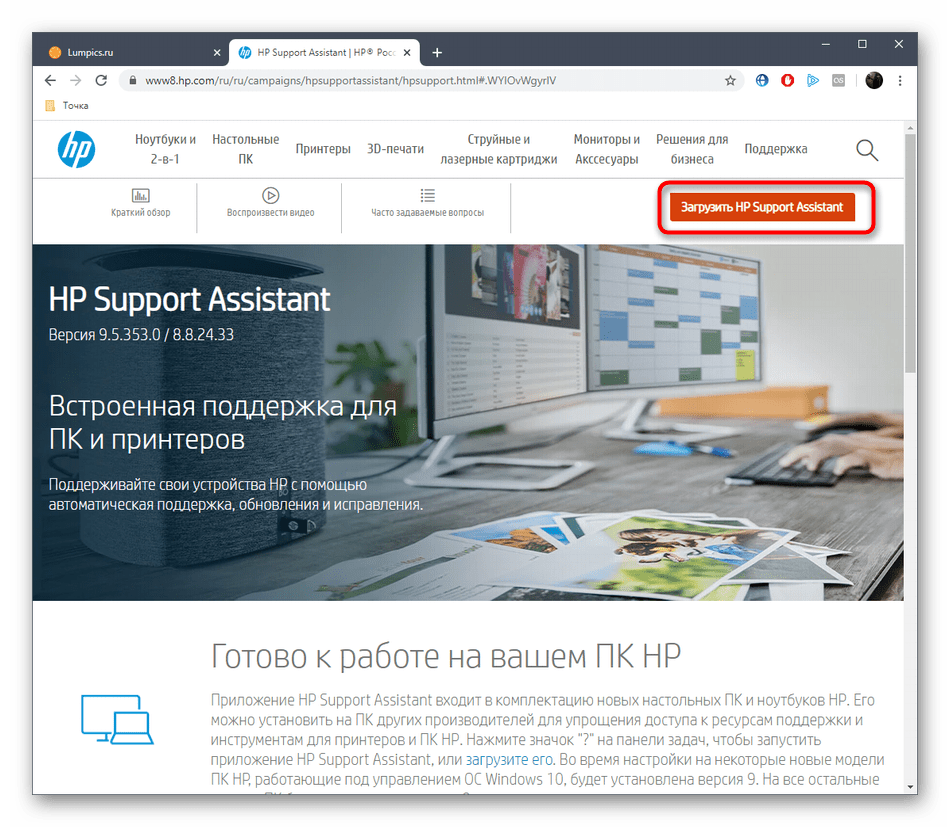
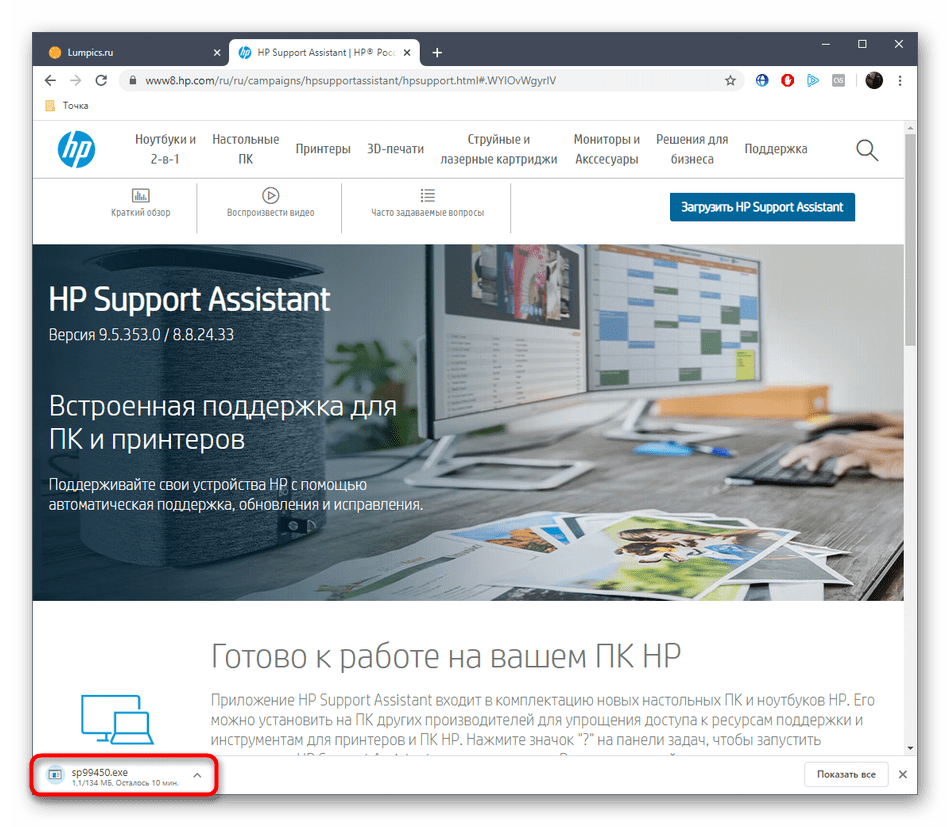
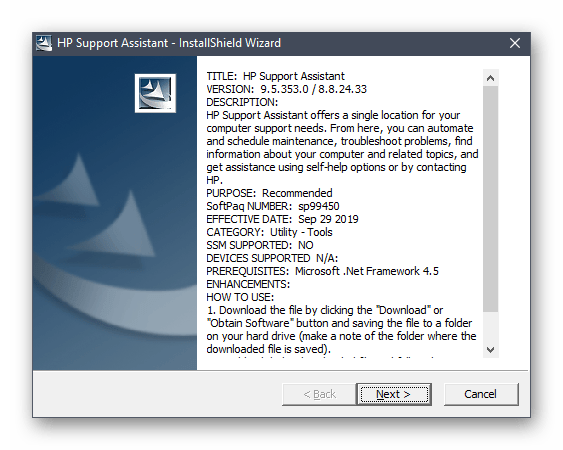
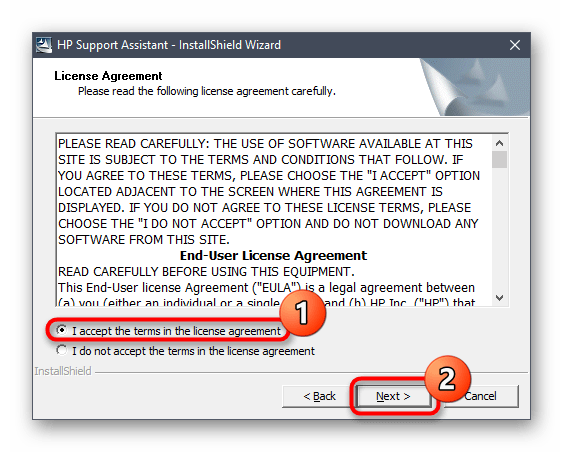
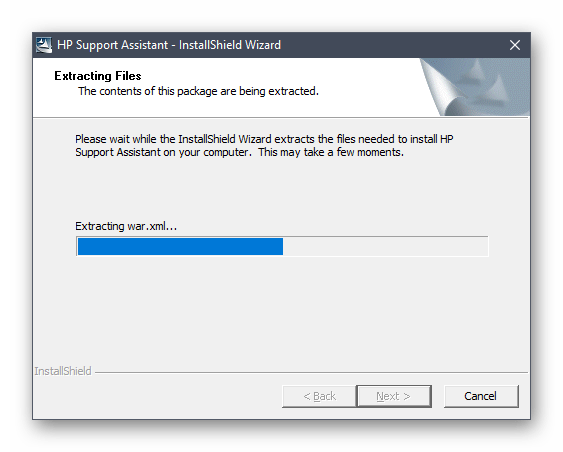
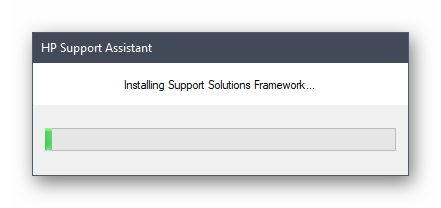
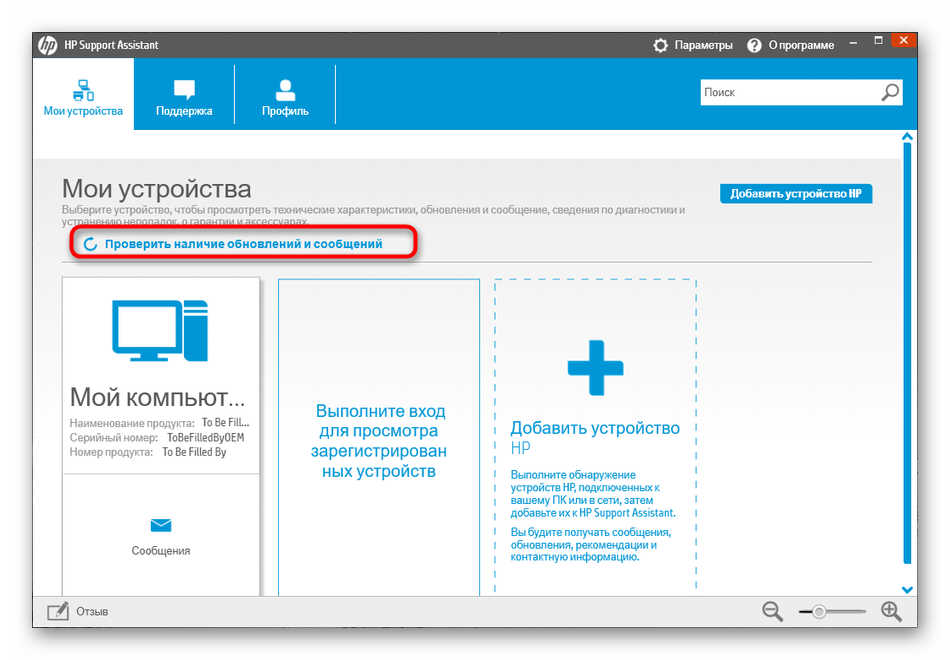
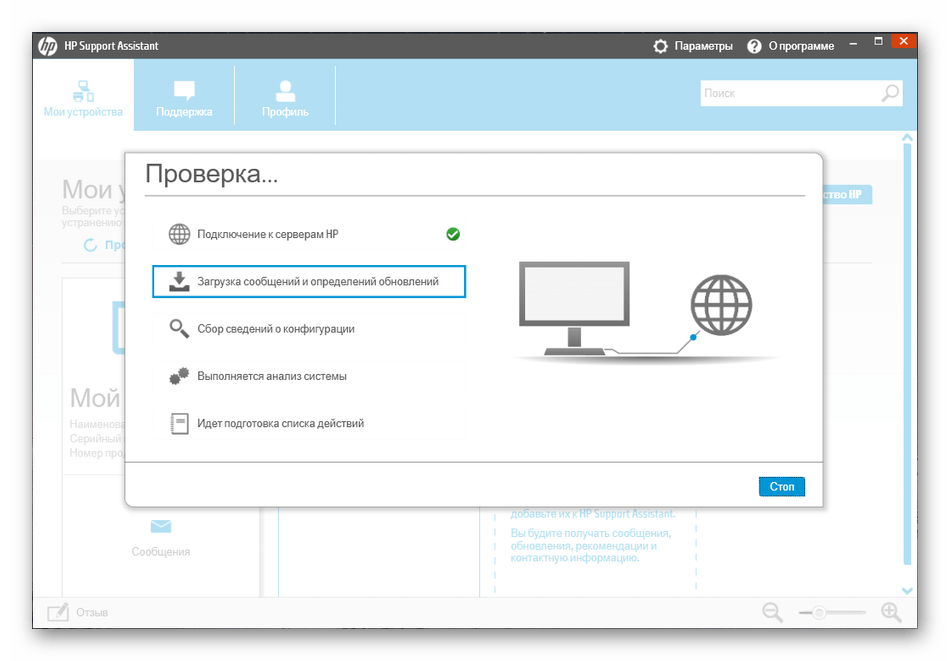
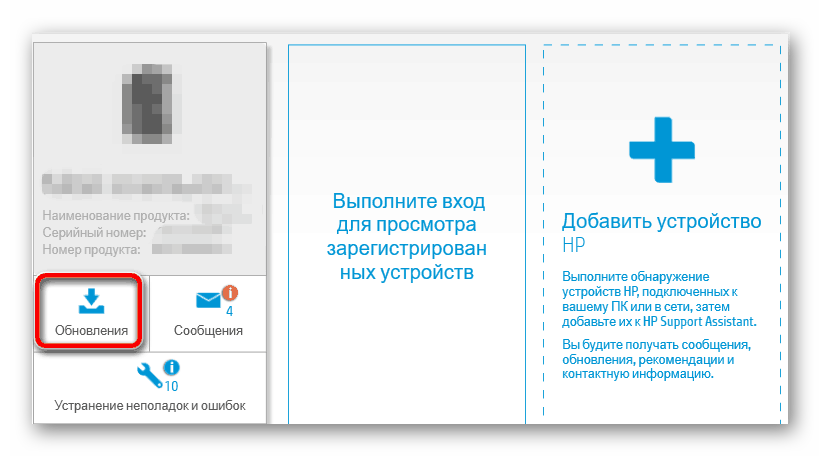
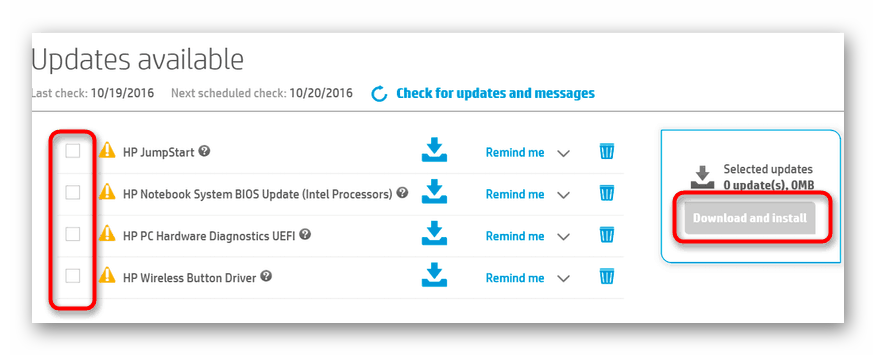
Ви будете повідомлені про те, що інсталяція пройшла успішно, а це значить, що можна сміливо приступати до взаємодії з принтером, попередньо перезавантаживши його і зробивши тестову друк.
Спосіб 3: сторонній софт
Існує ряд спеціальних програм, розробники яких зробили акцент на пошуку та інсталяції драйверів для вбудованих комплектуючих і периферійних пристроїв. До них відносяться і принтери, включаючи нашу сьогоднішню модель. Від користувача потрібно тільки з'єднати обладнання з комп'ютером і в самому по запустити сканування, щоб то знайшло і встановило останні версії файлів. З детальним описом цієї операції ми пропонуємо ознайомитися в окремій нашій статті, де за приклад автор взяв DriverPack Solution .
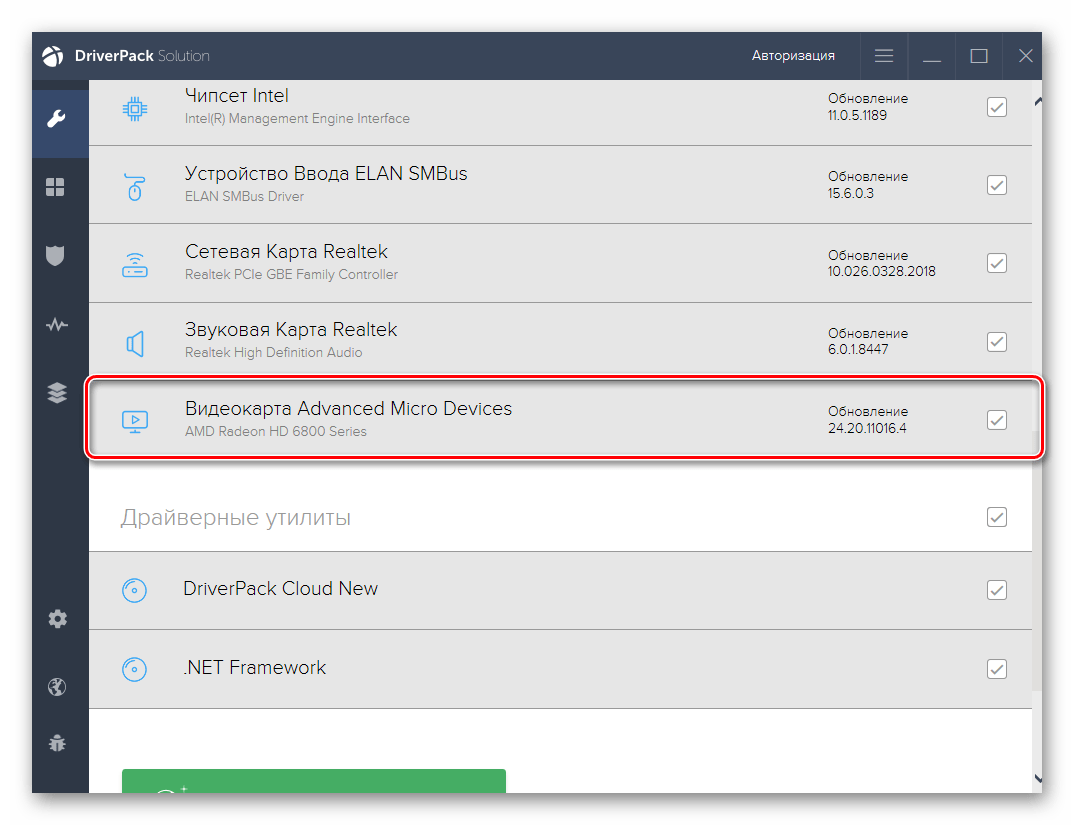
Читайте також: встановлення драйверів через DriverPack Solution
Відзначимо, що більшість подібних програм функціонують приблизно по одному і тому ж алгоритму, тому представлене вище керівництво можна використовувати як універсальне. Що стосується вибору альтернативи DriverPack, то за такою інформацією радимо звернутися до огляду на нашому сайті, клікнувши по посиланню нижче.
Детальніше: найкращі програми для встановлення драйверів
Спосіб 4: ідентифікатор принтера
У принтера HP LaserJet 1160, як і у всіх пристроїв або комплектуючих, що підключаються до ПК, є унікальний ідентифікатор, створений на програмному рівні ще під час розробки самого девайса. Він необхідний для коректного визначення моделі операційною системою і має наступний вигляд:
USB\VID_03f0&PID_1e17
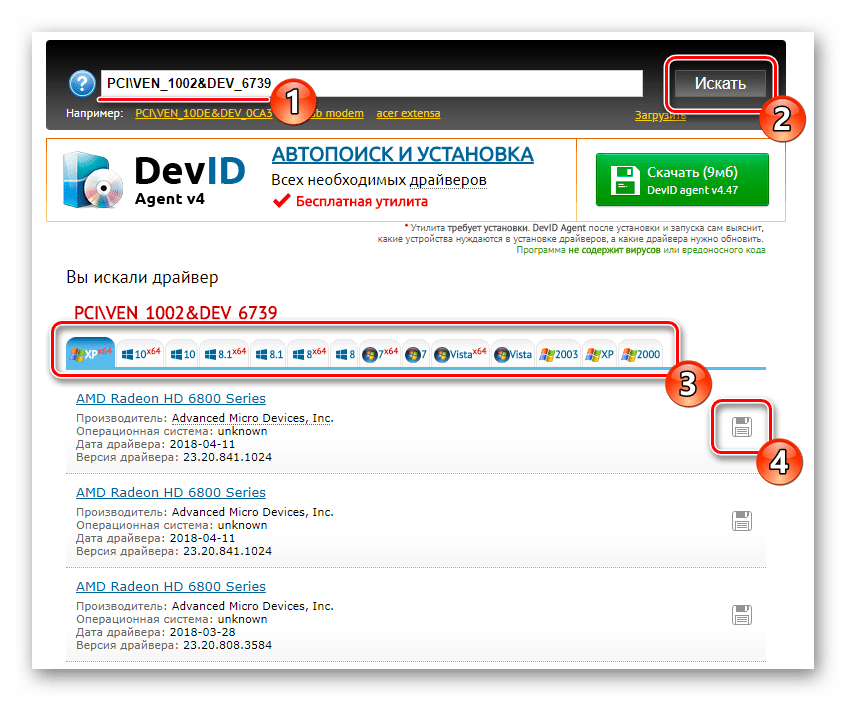
Звичайний користувач може використовувати цю інформацію для пошуку сумісних драйверів через спеціальні сайти. Наш автор в іншому керівництві за наступним посиланням розібрав цей процес на прикладі найпопулярніших відповідних веб-сервісів.
Детальніше: як знайти драйвер по ID
Спосіб 5: & 171; встановити старий пристрій&187; у Windows
Як Ви вже знаєте, HP LaserJet 1160 зараз підтримується компанією-виробником, оскільки принтер був випущений лише в 2015 році. Однак це не заважає скористатися опцією & 171; встановити старий пристрій&187; , яка за замовчуванням вбудована в Windows, щоб відшукати драйвер для цього обладнання. Перевага цього способу полягає в тому, що користувачеві не доведеться завантажувати додаткове ПЗ або виконувати безліч дій на різних сайтах.
- Потрібно клікнути ПКМ по & 171; Пуск & 187; і запустити &171; Диспетчер пристроїв & 187; .
- Тут розгорніть меню & 171; дія & 187; і виберіть пункт & 171; встановити старий пристрій&187; .
- У який з'явився Майстрі клацніть по кнопці & 171; далі&187; .
- Встановіть маркер біля пункту & 171; Установка обладнання, вибраного зі списку вручну&187; .
- У списку & 171; стандартні типи обладнання & 187; активуйте &171; принтери & 187; і перейдіть до наступного кроку.
- Використовуйте поточний порт або замініть його на потрібний, якщо потрібно.
- У вікні слід клікнути на &171; Windows Update & 187; , щоб перезавантажити список доступних пристроїв, що займе деякий час.
- Після визначте свою модель продукту і натисніть на &171;далі&187; .
- Інсталяція драйверів почнеться відразу ж після введення імені принтера, яке може бути довільною.
- Залишається тільки почекати, поки стандартний засіб інсталює необхідні файли.
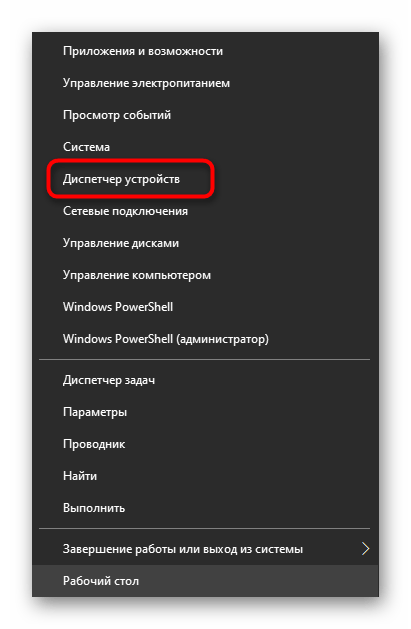
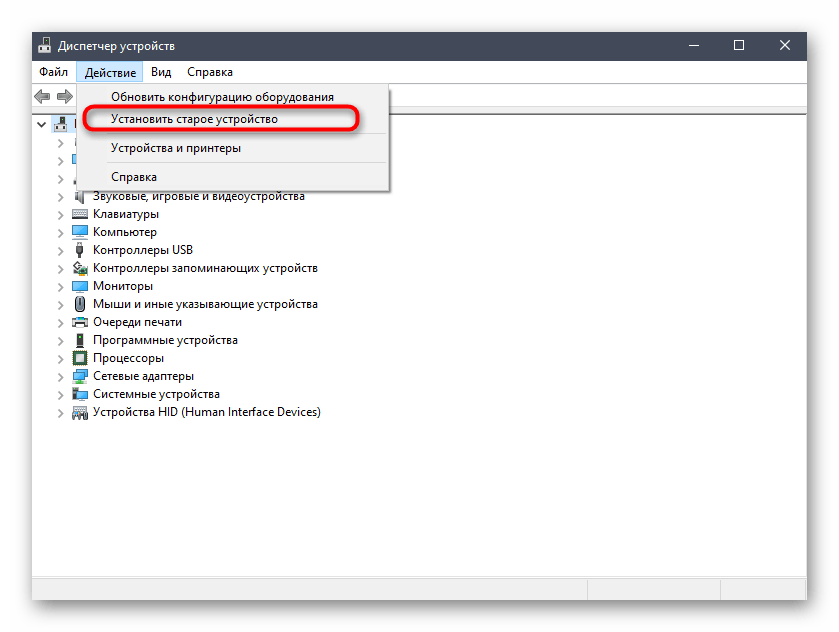
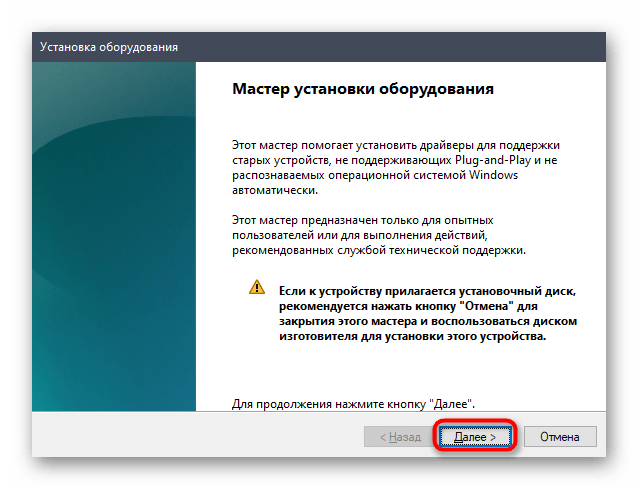
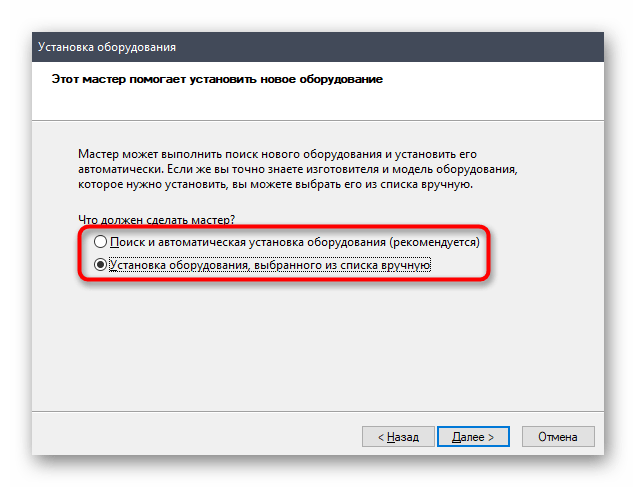
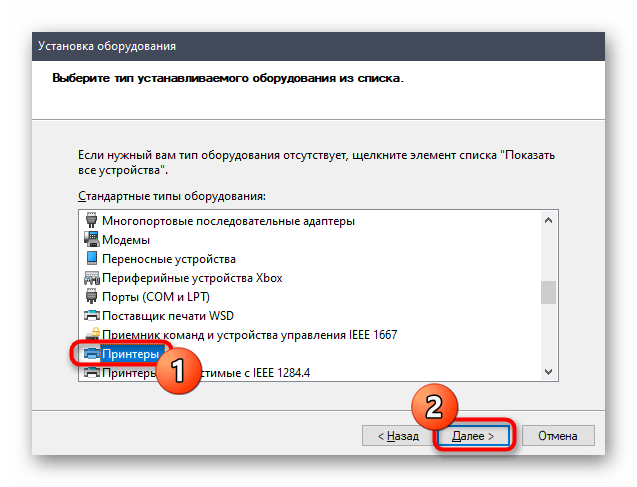
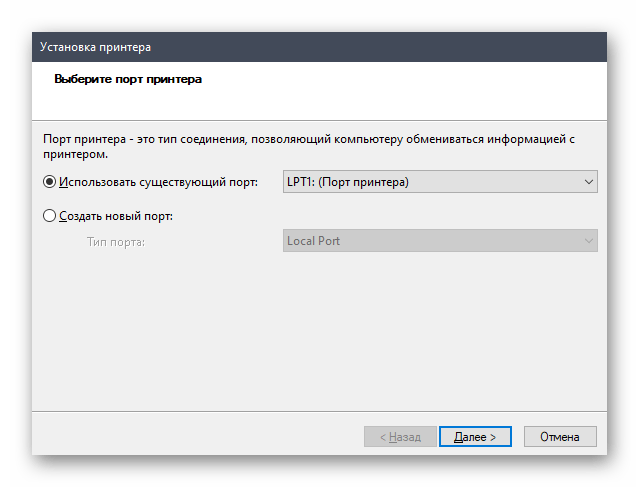
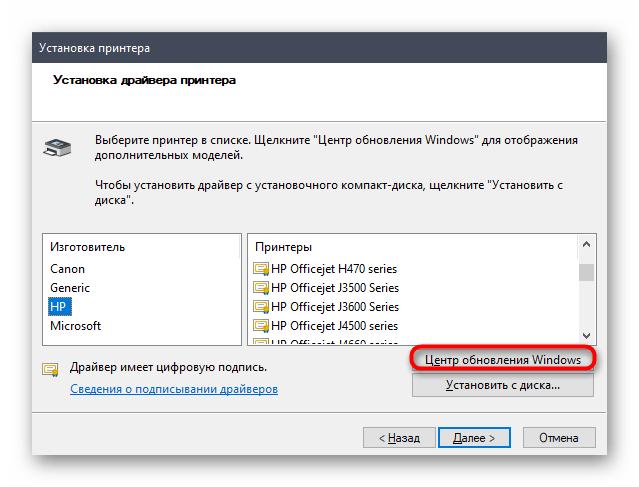
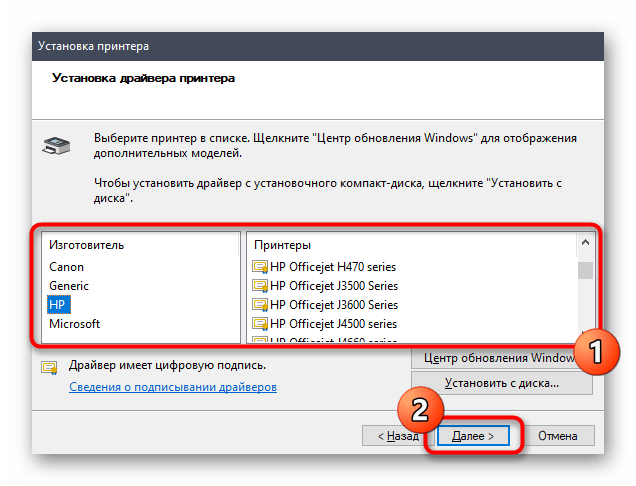
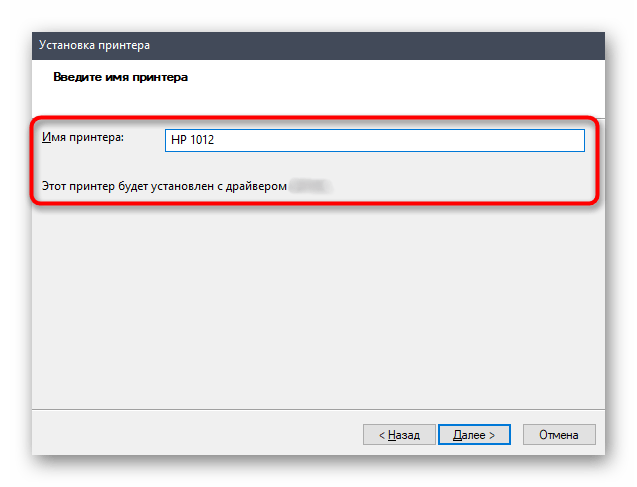
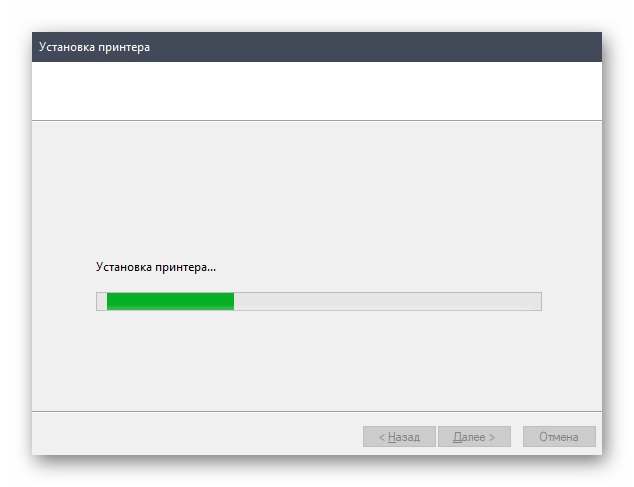
Це були всі методи, про які ми хотіли розповісти сьогодні. Як бачите, кожен з них має свої особливості, тому і буде оптимальним в певних ситуаціях. Виберіть зручний для себе і дотримуйтесь вказівок, щоб впоратися із завданням без виникнення труднощів.




